최근의 비대면 패러다임 전환과 함께 covid19로 인한 원격 회의나 온라인 강의, 수업이 많아지면서 줌 zoom과 같은 솔루션 사용량이 부쩍 많아진 듯 하다.
이렇게 줌 zoom을 통해 회의에 들어가다 보면 꼭 생기는 일이
회의실 URL을 통해 접속하거나 반대로 회의실 링크를 공유했는데
비밀번호가 안맞는다고 회의실 입장, 줌 회의 접속이 안된다고 하는 경우이다.
이번 포스팅에서는 아래와 같이 줌 zoom 회의 비번 변경, 비밀번호 바꾸는 방법을 아래와 같이 정리해보았다.

우선 즉석으로 줌 zoom 회의를 개설할 때 회의암호를 찾는 방법이다.
아래와 같이 회의에 참가자를 초대하고자 할 때 우측하단 "회의암호" 부분에 암호가 나타난다.

그런데 "자동으로 완성된 비밀번호 비번"을 사용하면
접속하는 다른 사람들이 불편해 하는 경우가 많아
쉬운 문자나 숫자 등의 암호로 변경하여 줌 비밀번호 변경을 원하는 경우가 많다.
방법은 무척 간단한데 고정 URL 개인 pmi 사용하는 방법이다.
(1) 우선 줌을 실행한 후 첫화면 - 왼쪽 상단의 "새 회의" 란 부분 텍스트 오른쪽 아래 방향으로 된 화살표를 선택한다.
그러면 나의 줌의 고유 ID 숫자(개인 pmi)가 나오는데 그 부분으로 커서를 옮기면 "PMI 설정"이 나오고 그 부분을 선택한다.
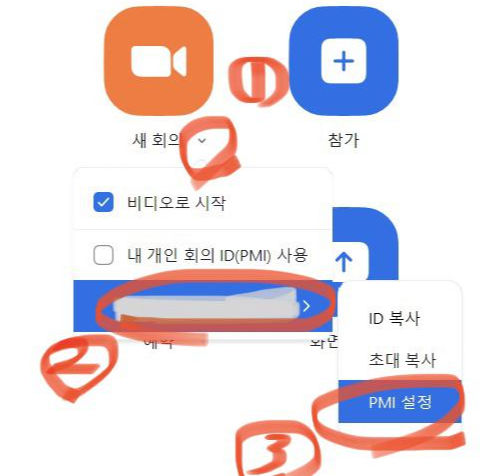
(2) 그 다음 개인 회의 id 설정 - PMI 설정에서 아래와 같이 여러 부분의 설정과 수정이 가능하다.
이 곳에서 "보안 - 암호" 부분에 내가 원하는 간단한 숫자나 문자를 넣으면 줌 비밀번호가 변경, 비밀번호 바꾸기가 가능하다.

위와 같은 방법으로 줌 회의 비번, 암호 변경이 가능한데
이렇게 한번만 설정하면 그 다음 회의부터는 매번 설정하지 않아도
개인 pmi를 통한 회의의 경우 이 비밀번호-비번으로 설정되어 계속 사용이 가능해진다.
'줌 Zoom, 팀즈 Teams 협업툴 화상회의' 카테고리의 다른 글
| 줌 zoom 컴퓨터 소리 상대방에게 안들릴 때, 동영상 음악 소리 공유 방법 (1) | 2021.03.24 |
|---|---|
| 줌 zoom 동영상 재생시 끊김현상 - 비디오 클립 최적화 방법 (0) | 2021.03.09 |
| 줌 zoom 보안 기능 : 대기실, 회의잠금 및 참가자제거 사용방법, 줌바밍이란 (0) | 2021.02.27 |
| 모바일 줌 zoom 닉네임 프로필사진 변경 설정 바꾸는법 (0) | 2021.02.23 |
| 줌 zoom 가상배경 지원 컴퓨터 사양 안되는 이유 및 녹색스크린 사용방법 (1) | 2021.02.09 |